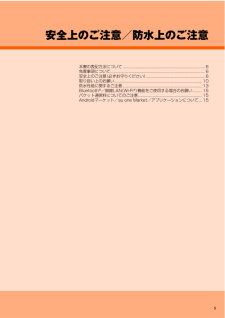Q&A
取扱説明書・マニュアル (文書検索対応分のみ)
"アプリ"52 件の検索結果
"アプリ"40 - 50 件目を表示
全般
質問者が納得スクリーンショットは、電源キーと音量キーの下を同時に長押し(1~2秒押したまま)で撮れます。
スクリーンショット撮影後は、ステータスバーに「スクリーンショットを~」のメッセージが表示されますので、タップすると撮影したスクリーンショットが表示されます。
3944日前view24
全般
質問者が納得試しましたが、
simpleで使えましたね…
もしかするとですが、
QuickPic
https://play.google.com/store/apps/details?id=com.alensw.PicFolder
画像選択時に使うアプリにこれを使うとうまくいくかもしれません。
アイコンの変更なら
Desktop VisualizeR
https://play.google.com/store/apps/details?id=jp.co.bii.android.app.dskvzr&re...
4107日前view25
全般
質問者が納得iPhoneのほうが合っているのではないでしょうか?
アプリの数はiOSの方が多いです。音楽を聴くにはiTuneが入っています。
Androidのアプリ総数も増えてきましたし、音楽再生アプリも有りますが、全体の動きの速さはiPhoneに劣ります。
ご参考までに
4446日前view6
全般
質問者が納得ファイルマネージャーが何か分からないのですが、
画像選択してメニューから【共有】【シェア】等の選択肢はないですか?
もしくは画像一覧から画像を長押しからできるかもしれません。
ESファイルエクスプローラー
https://play.google.com/store/apps/details?id=com.estrongs.android.pop&hl=ja
こちらなら長押し → シェア → DbD
ギャラリーや、
QuickPic
https://play.google.com/store/a...
4111日前view9
全般
質問者が納得私も同じ機種で似たような症状が起きて故障し、つい先日新品交換しました。
やはり、かなり多くの個体で不具合が発生しているようですね。
私は、ソニーエリクソン・KDDI側に自主回収、無償での修理・交換を求めようと考えています。
こういった場合、訴える人の数が多い方が有利にことを運べると思います。
ですので、出来ればlgs4072さんにも協力していただければと思います。
http://m.chiebukuro.yahoo.co.jp/detail/q1387929433
詳しい内容は、上記のリンク...
4378日前view9
全般
質問者が納得これでしょうか。
http://sp.oshiete.goo.ne.jp/qa/view/73f1e9095d9d6c65fcc1e579d40078a6
3751日前view40
全般
質問者が納得>設定→アプリ→すべて→ブラウザ
ブラウザじゃなくて今インターネットのページを表示するのに使っているアプリを選んで、デフォルトでの起動というところで設定の削除。
3779日前view49
全般
質問者が納得同じですよ。
アルバムアプリのアプリ情報の画面を表示してデフォルトでの起動の部分で設定を解除ボタンを押せばいいだけです。
補足へ:
設定→アプリ
で上のタブ(ダウンロード済み、内部ストレージとかある所)を向かって左にスライドすると「すべて」というのが出てくるのでそれを選択すればスマホに入っているすべてのアプリが見れますよ。
3641日前view61
iiこのたびは、「XPERIA acro HD IS12S」 (以下、「IS12S」または「本製品」と表記します)をお買い上げいただき、誠にありがとうございました。 ご使用の前に『設定ガイド』『スタートガイド』『取扱説明書詳細版』(本書)『IS12Sのご利用にあたっての注意事項』 『携帯電話の比吸収率などについて』(以下、総称として『取扱説明書』と表記します)をお読みいただき、正しくお使いください。お読みになった後は、いつでも見られるようお手元に大切に保管してください。■『スタートガイド』主な機能の主な操作のみ説明しています。さまざまな機能のより詳しい説明については、IS12S本体内で利用できる『取扱説明書』アプリケーションやauホームページより 『取扱説明書詳細版』(本書)をご参照ください。http://www.au.kddi.com/torisetsu/index.html■『取扱説明書』アプリケーションIS12Sでは、IS12S本体内で詳しい操作方法を確認できる 『取扱説明書』アプリケーションをご利用できます。また、機能によっては説明画面からその機能を起動することができます。ホーム画面で[]→[取扱説明...
目次1目次ごあいさつ.......................................................... .........................ii操作説明について....................................................... ................ii安全上のご注意........................................................ ...................ii本製品をご利用いただくにあたって........................................ii目次............................................................. ................. 1安全上のご注意/防水上のご注意..............................5本書の表記方法について.....................................................
目次2Eメールをバックアップ/復元する............................................... ..51Eメールをバックアップする.................................................. ...........51バックアップデータを復元する................................................. .......51迷惑メールフィルターを設定する................................................ ....51au one メールを利用する................................................ ....................52会員登録する......................................................... ..............................52au one メールを 確認する..........................
目次3au one Marketを利用する............................................. ................78アプリケーションを管理する............................................................78提供元不明のアプリケーションをダウンロードする.....................78インストールされたアプリケーションを削除する.........................78YouTubeを利用する ................................................... .........................79SkypeTM|auを利用する....................................................... ..............79au one Friends Noteを利用する....................................... .................
5安全上のご注意/防水上のご注意本書の表記方法について.................................................... .............................6免責事項について....................................................... ......................................6安全上のご注意(必ずお守りください).......................................................... 6取り扱い上のお願い...................................................... ................................ 10防水性能に関するご注意.................................................... .......................... 13Bluetooth®/無線LAN(Wi-Fi®)機能をご使...
ご利用の準備20d au ICカード挿入口カバーを閉じ、 すき間がないことを確認するお買い上げ時には、内蔵電池は十分に充電されていません。必ず充電してからお使いください。■ご利用可能時間※日本国内でご利用の場合の時間です。海外でご利用の場合の時間については、「主な仕様」(uP.123)をご参照ください。◎充電には付属のmicroUSBケーブルをお使いください。◎付属のACアダプタはAC100VからAC240Vまで対応しています。 海外で使用する場合は、海外で使用可能なACアダプタで充電してください。 なお、海外旅行用変圧器を使用して充電しないでください。◎IS12Sに背面カバーを取り付けた状態 (uP.121)でご使用ください。背面カバーを取り付けていないと、充電できません。◎充電を開始すると、通知LEDが充電状態に応じて赤色/橙色/緑色に点灯し、緑色に点灯すると電池残量が90%以上になったことを示します。 充電状態は、ホーム画面でt→[設定]→[端末情報]→[端末の状態]と操作して、「電池残量」で確認できます。充電が完了すると、電池残量が「100%」と表示されます。◎通知LEDが赤色で点滅している場合は、 ...
基本操作26■ ウィジェットを追加するa ホーム画面でt→[追加]→[ウィジェット]ウィジェット一覧画面が表示されます。b ウィジェットを選択◎Androidマーケットからウィジェットのあるアプリケーションをインストールした場合、インストールしたウィジェットもウィジェット一覧画面に表示されます。■ ウィジェットを削除するa ホーム画面で削除するウィジェットをロングタッチ画面下部に が表示されます。b 「」までウィジェットをドラッグして指を離すホーム画面にアプリケーションやブックマークなどのショートカットを追加できます。■ ショートカットを追加する■メニューからショートカットを追加する場合a ホーム画面でt→[追加]→[アプリケーション]/[ショートカット]b 項目を選択データ選択画面や設定画面が表示された場合は、画面の指示に従って操作してください。■アプリケーション画面からショートカットを追加する場合a ホーム画面で[]b 追加するアイコンをロングタッチホーム画面が表示されます。c ショートカットを置く場所までドラッグして指を離す■ ショートカットを削除するa ホーム画面で削除するショートカットをロングタッチ...
フ イル管理88内部ストレージIS12Sでは、microSDメモリカードとは別にIS12S本体の内部ストレージにデータを保存できます。内部ストレージには、赤外線通信で受信したデータやEメール(~@ezweb.ne.jp) のバックアップデータなどが保存されます。アプリケーションによっては、データの保存先としてmicroSDメモリカード/内部ストレージのどちらかを選択できる場合もあります。「ASTRO」アプリケーションを利用して内部ストレージやmicroSDメモリカードに保存されたデータを確認したり、フォルダやファイルのコピー/貼り付けによって管理したりすることができます。*「ASTRO」アプリケーションの操作について詳しくは、「アストロファイルマネージャでコピー/移動する」(uP.90)をご参照ください。microSDメモリカードを利用するmicroSDメモリカード (microSDHCメモリカードを含む) をIS12Sに取り付けることにより、データを保存/移動/コピーすることができます。また、連絡先などをmicroSDメモリカードに控えておくことができます。◎microSDメモリカードの空き容量を確認する方...
ご利用の準備22◎必要に応じて後から設定/変更することができます。後から設定する場合は、ホーム画面で[] →[セットアップガイド]と操作するか、設定メニューから各項目を設定してください。◎オンラインサービスを設定する前に、データ接続可能な状態であることを確認してください。データ接続状態を知るには、「主なステータスアイコンの例」(uP.30)をご参照ください。IS12SにGoogleアカウントをセットアップすると、 Googleが提供するオンラインサービスを利用できます。Googleアカウントのセットアップ画面は、 Googleアカウントが必要なアプリケーションを初めて起動したときなどに表示されます。また、「セットアップガイド」(uP.27)からも表示できます。Googleアカウントの設定について詳しくは、 IS12S同梱の『設定ガイド』をご参照ください。a Googleアカウントのセットアップ画面→ [次へ]b [作成]/[ログイン]Googleアカウントをすでにお持ちの場合は 「ログイン」をタップし、ユーザー名とパスワードを入力して「ログイン」をタップします。Googleアカウントをお持ちではない場合は 「...
フ イル管理89c microSDメモリカードをゆっくり引き抜くまっすぐにゆっくりと引き抜いてください。microSDメモリカードが出てこない場合は指で軽く引き出して取り外してください。microSDメモリカードを無理に引き抜かないでください。 故障・データ消失の原因となります。d microSDメモリカード挿入口カバーを閉じ、 すき間がないことを確認する◎アプリケーションにより、microSDメモリカードが必要になる場合がありますので、microSDメモリカードを挿入してご利用ください。◎ステータスバーに が表示され、マウントが解除されたことを確認してから、microSDメモリカードを取り外してください。 マウント解除完了前に取り外すと、故障・データ消失の原因となります。◎長時間お使いになった後、取り外したmicroSDメモリカードが温かくなっている場合がありますが、故障ではありません。◎マウントを解除した後に再度microSDメモリカードを認識させる場合は、microSDメモリカードを挿入したまま、 ホーム画面でt→[設定]→[ストレージ]→[SDカードをマウント] と操作してください。パソコンとデータの...